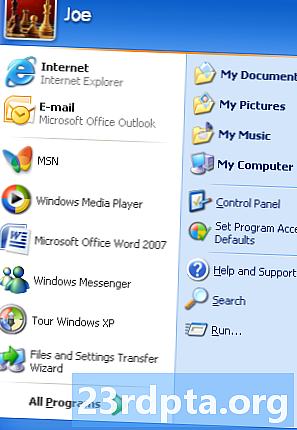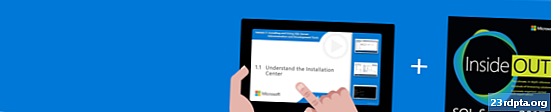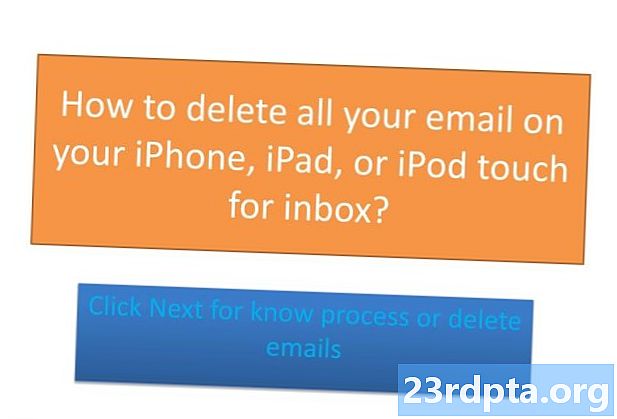
Contenido
- ¿Debería eliminar el historial del navegador de Google y los datos de búsqueda?
- Cómo mirar tus datos de Google
- Cómo deshabilitar tu historial de Google
- Cómo borrar el historial de Google
- Terminando
- Relacionado

Probablemente sea seguro decir que nos conoce mejor que incluso nuestros amigos y parientes más cercanos. En serio, el gigante de las búsquedas almacena todo el historial de Internet que pasa por cualquiera de sus productos o servicios. Y eso es mucho decir, considerando que Google está prácticamente en todas partes.
Afortunadamente, también son bastante transparentes sobre sus datos y le permiten saber todo lo que tienen. También puedes eliminar lo que saben sobre ti, si así lo eliges. En esta publicación le mostraremos exactamente cómo se hace. Entonces, sin más preámbulos, veamos y le enseñamos cómo eliminar el historial de Google.
¿Debería eliminar el historial del navegador de Google y los datos de búsqueda?
Entendemos que una empresa que sabe tanto sobre usted puede ser preocupante. Se puede suponer que algunos de ustedes desearían eliminar el historial de Google debido a problemas de privacidad. ¡Podemos ver por qué! Al echar un vistazo rápido a mi historial, puedo ver que tienen toda mi información de navegación, ubicación, aplicación, YouTube y dispositivo, entre otras cosas.
Pero si borrar su historial de Google puede ayudarlo a dormir mejor por la noche, también agravará su experiencia en línea durante sus horas de vigilia. Esto se debe a que Google utiliza todos estos datos para hacer las cosas más convenientes para usted.

¿Alguna vez recibió una notificación de tráfico de Google Now antes de ir a trabajar? ¿O has visto la información de tu boleto de avión siendo extraída de un correo electrónico? ¿Google Maps sabe dónde trabaja y vive, lo que facilita la navegación? Todo eso puede haberse ido. Incluso cosas simples como las recomendaciones de búsqueda serán menos precisas.
Y eso es solo la punta del iceberg. Todos los servicios de Google trabajan juntos para hacer que su uso sea lo más sencillo y conveniente posible. Pero la verdad es que probablemente también usen sus datos para cosas que no le gustarán tanto. Depende de usted si desea sacrificar la comodidad por la privacidad.
Cómo mirar tus datos de Google
Echar un vistazo a todo lo que Google sabe de ti es bastante simple. Todo lo que tienes que hacer es ir a la página de historial de Google. Si ha iniciado sesión en su cuenta de Google, se le presentará toda su información.
Ver tu historial de Google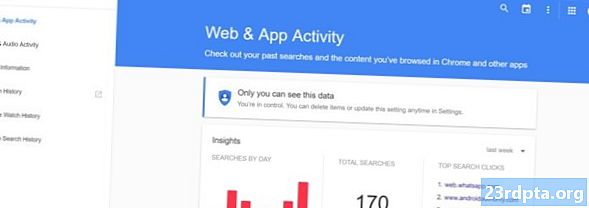
Hay varias secciones en esta página:
- Historial web y de aplicaciones
- Actividad de voz y audio
- Información del dispositivo
- Historial de ubicaciones
- Historial de reproducciones de YouTube
- Historial de búsqueda de YouTube
Míralos, hay cosas realmente interesantes allí. Me encanta mirar mi historial de ubicaciones, por ejemplo. Google sabe seriamente dónde has estado en todo momento. Es interesante mirar los mapas con todas sus ubicaciones ... pero también es un poco extraño.
Nota: Cuando eche un vistazo a la desactivación o eliminación de su historial, tenga en cuenta que las secciones enumeradas anteriormente se tratan de manera diferente. Si desea eliminar TODO su historial, debe repetir el proceso para cada uno de ellos. Esto significa que debe eliminar los datos del historial web y de aplicaciones, luego eliminarlos de la actividad de voz y audio, etc.
Cómo deshabilitar tu historial de Google
Tal vez no quieras eliminar tu historial para siempre. Solo desea que permanezca inactivo por un tiempo, luego reactívelo para seguir disfrutando de todo lo que Google tiene para ofrecer. Si este es el caso, simplemente puede deshabilitarlo y seguir su camino.
- Vaya a su página de historial de Google desde cualquier navegador.
- Haga clic en la sección de datos que desea deshabilitar. (por ejemplo, Historial de ubicaciones).
- Seleccione el botón de menú de 3 puntos ubicado en la esquina superior derecha de la página.
- Seleccione "Configuración".
- Encontrará un interruptor junto a "Sus búsquedas y actividad de navegación". Desactívelo.
- Recibirá una advertencia que le informará sobre qué puede causar esta acción.
- Seleccione "Pausa" si aún desea continuar con esto.
- Repita el proceso para cada una de las secciones del historial que desea deshabilitar. O desde cualquiera de las páginas de Configuración, seleccione "MOSTRAR MÁS CONTROLES" y desactívelos.
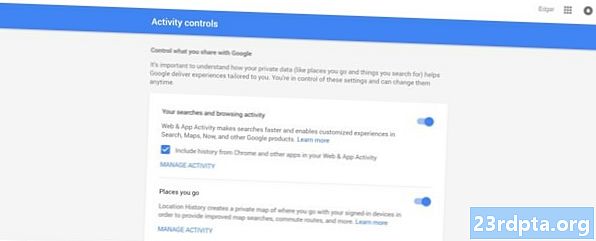
Cómo borrar el historial de Google
Ahora, si está seguro de lo que está haciendo y realmente quiere que todo desaparezca, estos son los pasos necesarios para eliminar todos sus datos de Google.
- Vaya a la página del historial de Google desde cualquier navegador.
- Haga clic en la sección de datos que desea deshabilitar. (por ejemplo, Historial de ubicaciones).
- Seleccione el botón de menú de 3 puntos ubicado en la esquina superior derecha de la página.
- Seleccione "Eliminar opciones".
- Puede elegir si desea eliminar datos de hoy o de ayer. Seleccionar "Avanzado" le permitirá eliminar las últimas cuatro semanas de actividad. Pero si realmente quiere que desaparezca cada rastro de información, puede elegir "Todo el tiempo".
- Haga su selección y haga clic en "Eliminar".
- Confirma tu selección.
- Repita el proceso para cada una de las secciones del historial que desea eliminar.
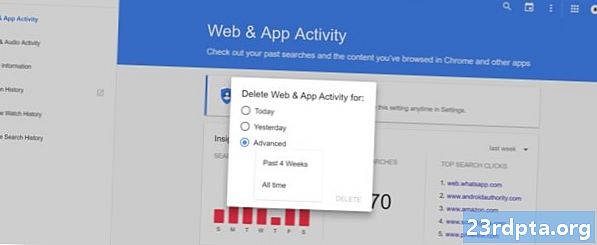
Terminando
También debe tenerse en cuenta que si elimina el historial de Google de sus máquinas, no lo hará completamente invisible para Google. Si tiene una cuenta de Google para utilizar servicios como Gmail, YouTube o cualquier otro, se le está rastreando. Para obtener más información sobre cómo eliminar su cuenta de Google, consulte nuestra guía aquí.
Ahí tienes. Eso es todo lo que necesitas hacer para comenzar de nuevo. Todos sus datos de Google ya no están y su privacidad está segura. ¡Disfrutar!
Relacionado
- Cómo usar la búsqueda de imágenes inversa de Google en su dispositivo Android
- Consejos perspicaces para ayudarlo a usar la Búsqueda de Google de la manera correcta
- 13 cosas que no sabías que podías hacer con Google Home y Chromecast